ホームページ >ソフトウェアチュートリアル >コンピューターソフトウェア >ドライバーウィザード起動時のゴミの自動クリーニングをオフにする方法_ドライバーウィザード起動時のゴミの自動クリーニングをオフにする方法
ドライバーウィザード起動時のゴミの自動クリーニングをオフにする方法_ドライバーウィザード起動時のゴミの自動クリーニングをオフにする方法
- WBOYWBOYWBOYWBOYWBOYWBOYWBOYWBOYWBOYWBOYWBOYWBOYWB転載
- 2024-04-10 10:07:20895ブラウズ
php エディター Youzi は、ドライバー ウィザードがオンになったときに自動的にゴミをクリーンアップするためにドライバー ウィザードをオフにする方法を説明します。 Windows システムでは、ドライバー ウィザードは起動時にジャンク ファイルを自動的にクリーンアップするため、システムのパフォーマンスに影響を与える可能性があります。これをオフにする方法は次のとおりです: まず、ドライバー ウィザード ソフトウェアを開き、左上隅にある [設定] ボタンをクリックし、次に、ポップアップ設定ウィンドウで「ジャンク ファイルのクリーンアップ」オプションを見つけて、オフにするだけです。これにより、ドライバー ウィザードが起動時に自動的にゴミをクリーンアップすることがなくなり、システムの起動速度とパフォーマンスが向上します。
1. まずドライバー ウィザードを開きます。
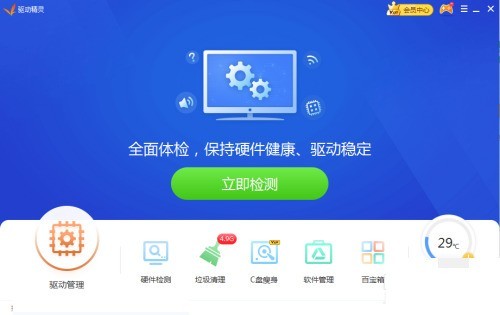
2. 次に、ドライバー ウィザードの右上隅にあるメニュー バーをクリックします。
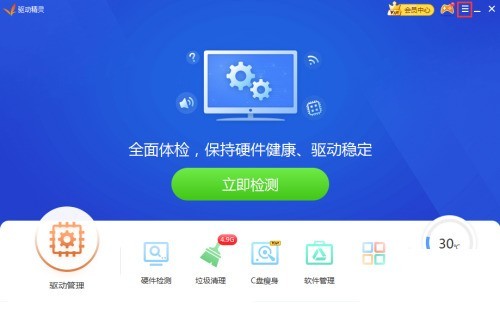
3. メニュー バーを開いたら、[設定] をクリックします。
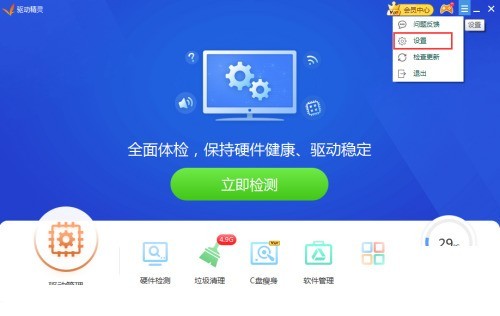
4. 次に、設定センターでリマインダー設定を見つけます。
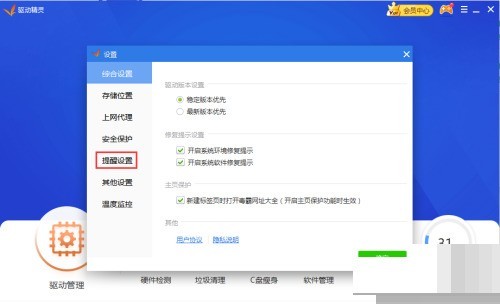
5. クリックすると、起動時の自動ガベージ クリーニングがオフになります。
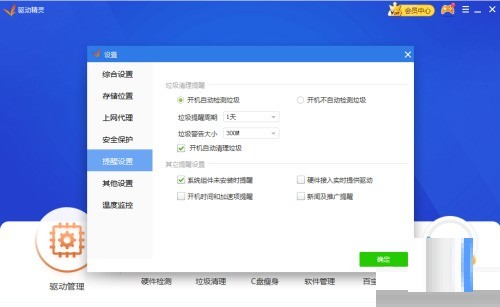
6. 最後に、忘れずに「OK」をクリックしてください。
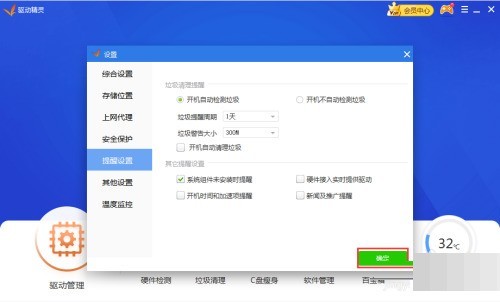
以上がドライバーウィザード起動時のゴミの自動クリーニングをオフにする方法_ドライバーウィザード起動時のゴミの自動クリーニングをオフにする方法の詳細内容です。詳細については、PHP 中国語 Web サイトの他の関連記事を参照してください。

